美萍进销存软件统计报表的操作步骤.docx
《美萍进销存软件统计报表的操作步骤.docx》由会员分享,可在线阅读,更多相关《美萍进销存软件统计报表的操作步骤.docx(7页珍藏版)》请在冰豆网上搜索。
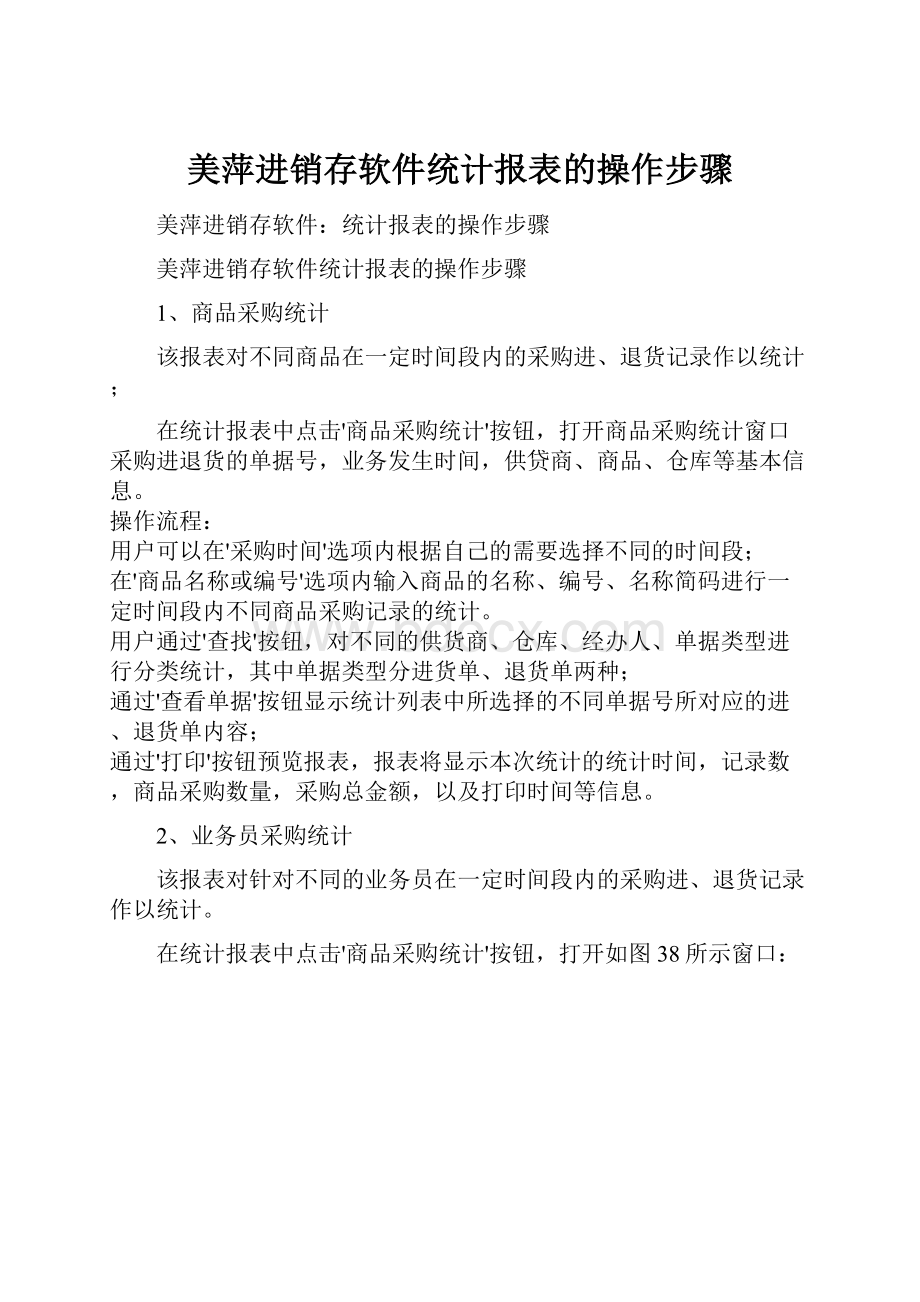
美萍进销存软件统计报表的操作步骤
美萍进销存软件:
统计报表的操作步骤
美萍进销存软件统计报表的操作步骤
1、商品采购统计
该报表对不同商品在一定时间段内的采购进、退货记录作以统计;
在统计报表中点击'商品采购统计'按钮,打开商品采购统计窗口
采购进退货的单据号,业务发生时间,供贷商、商品、仓库等基本信息。
操作流程:
用户可以在'采购时间'选项内根据自己的需要选择不同的时间段;
在'商品名称或编号'选项内输入商品的名称、编号、名称简码进行一定时间段内不同商品采购记录的统计。
用户通过'查找'按钮,对不同的供货商、仓库、经办人、单据类型进行分类统计,其中单据类型分进货单、退货单两种;
通过'查看单据'按钮显示统计列表中所选择的不同单据号所对应的进、退货单内容;
通过'打印'按钮预览报表,报表将显示本次统计的统计时间,记录数,商品采购数量,采购总金额,以及打印时间等信息。
2、业务员采购统计
该报表对针对不同的业务员在一定时间段内的采购进、退货记录作以统计。
在统计报表中点击'商品采购统计'按钮,打开如图38所示窗口:
图38
显示内容:
业务员信息,业务日期、金额、类型,供贷商,仓库等信息;
操作流程:
用户可以在'采购时间'选项内根据自己的需要选择不同的时间段;
在'业务员名称'选项内输入业务员的名称、编号、名称简码进行一定时间段内不同业务员采购记录的统计。
用户可以通过单击选择上面列表中的某一条单据记录,下面列表中将显示该单据记录对应的详细商品采购信息。
用户可以通过'查找'按钮,对不同的供货商、仓库、业务员、单据类型,进行分类统计,
其中单据类型分进货单、退货单两种;
通过'查看单据'按钮显示统计列表中的不同单号所对应的进、退货单内容;
通过'打印'按钮预览报表,报表中将显示本次统计的统计时间,预览(打印)时间等信息。
3、库存成本统计
主要进行不同月份、不同仓库库存销售利润的统计。
在统计报表中点击'库存成本统计'按钮,打开库存成本统计窗口。
显示内容:
以表格形式显示该仓库在不同月份的商品采购进货数量、金额,商品销售数量、金额,以及销售利润和当前月份的库存数量、库存总金额,以图表形式显示不同月份的库存销售利润;
操作流程:
用户可以在'统计月份'选项内选择不同的月份,在'仓库名称'选项内选择不同的仓库进行统计;
通过'打印'按钮预览报表,报表中除了表格中的基本信息外还将显示统计时间和预览(打印)时间。
4、商品销售统计
该报表针对不同时间段内不同商品的销售、销售退货记录作以统计。
在统计报表中点击'商品销售统计'按钮,打开如图39所示窗口:
图39
显示内容:
业务发生时间,单据号,商品名称、数量、金额,以及供货商,仓库等基本信息。
操作流程:
用户可以在'查询日期'选项内选择不同的时间段;
在'商品名称或编号'选项内输入商品名称、名称简码、编号进行分类统计;
用户通过'查询'按钮,可以选择不同的客户,仓库,经办人,单据类型进行分类统计,此时的统计时间仍是'查询日期'中的时间段,单据类型分:
销售单和销售退货单两种。
通过'查看单据'按钮可以针对列表中的不同单据号显示该单据号对应的详细销售或退货商品信息;
通过'单品分析'按钮可以对分析项目(包括销售数量、销售金额、销售毛利、销售毛利率等)作全年、全月、当日统计;
通过'打印'按钮预览报表,报表中除了基本信息外还将显示总的记录数、商品销售数量、金额等合计信息。
5、业务员销售统计
在统计报表中点击'商品销售统计'按钮,打开如图40所示窗口:
图40
分'业务员销售明细'和'业务员业绩统计'两个报表:
∙业务员销售明细:
对业务员在不同时间段内的商品销售、退货,客户付款情况进行统计;
显示内容:
单据说明、单据号、开单日期、单据应付金额、单据实付金额、销售毛利润率等基本信息。
操作流程:
用户可以通过在'查询日期'选项内选择不同的时间段;
在'业务员名称'选项内选择不同的业务员进行商品销售、客户付款情况的统计。
用户通过'查询'按钮分客户、仓库、单据类型进行分类统计,此时的统计时间仍是'查询日期'中的时间;
通过'查看单据'按钮针对列表中的不同单据号(不包括客户付款单)显示该单据号对应的详细销售或退货商品信息;
通过'打印'按钮预览报表,再通过'打印报表'图标打印报表。
∙业务员业绩统计:
对业务员在一定时间段内的销售业绩作以统计;
显示内容:
业务员销售金额、退货金额、合计金额、已回收金额(客户付款)、未回收金额(客户欠款);
操作流程:
用户通过在'查询日期'选项内选择要统计的时间段;
在'业务员名称'选项内选择要统计的业务员来进行不同业务员不同时间段内的销售业绩统计。
用户通过'查看明细'按钮可跳至'业务员销售明细'中,查看业务员的详细销售业绩。
通过'打印'按钮预览报表,再通过'打印报表'图标打印报表。
当用户由'业务员销售明细'转到'业务员业绩统计'时,后者中所查询的业务员默认为前者中的业务员。
6、商品销售排行
本报表对商品的销售数量、销售额、销售利润、销售利润率作以统计排行。
在统计报表中点击'商品销售排行'按钮,打开商品销售排行窗口:
显示内容:
商品的销售数量、销售额、利润、毛利润率,商品名称等基本信息。
用户通过'查询日期'选择不同的查询时间段;通过'仓库'选择不同的统计仓库;通过在'商品名称'中输入商品的名称、名称简码、编号;来进行分类统计。
操作流程:
用户可以通过选择'表格显示'选项以列表的形式查看统计数据,
或者'图表显示'选项以图形形式显示数据;其中在'图表显示'中用户可以选择不同的图形显示形式(包括:
柱状、饼状),和想要显示的不同内容(包括销售数量、总销售额、销售利润、销售利润率)。
7、营业分析
在统计报表中点击'营业分析'按钮,打开营业分析窗口:
包括'综合分析'、'每日分析'、'每月分析'三个报表:
∙综合分析:
本报表对所选时间段内的营业内容作以统计分析;
显示内容:
商品采购情况(单据数、数量、金额),商品销售情况(单据数、数量、金额),库存调拨情况(单据数、数量),库存报损报溢情况(单据数、数量),库存状况(总数量、总金额),付款收款情况(单据数、应收付款金额、实收付款金额),财务分析(销售成本、销售利润、销售毛利率);
操作流程:
用户可以在'统计时间'选项内选择不同的统计时间段进行统计分析。
∙每日分析:
本报表对所选时间段内每一天的商品采购、销售情况作以统计;
显示内容:
各天的日期,采购数量、金额,销售数量、金额、成本、利润、毛利率。
用户可以在'统计时间'选项内选择不同的统计时间段进行统计分析。
操作流程:
通过选择'表格显示'选项以表格形式查看统计数据,或'图表显示'选项以图表形式查看统计数据;
其中图表形式包括:
柱状图形、曲线图形,分别以柱状图或曲线图显示不同图形的报表,并且用户可以在'统计内容'选项内分类(销售利润、销售总金额、销售数量)查看不同的统计数据,图表将根据用户所选内容的不同而改变。
∙每月分析:
本报表对所选时间段内每一月的商品采购、销售情况以及库存作以统计;
显示内容:
各个月份,库存数量、总金额,采购数量、金额,销售数量、金额、成本、利润、毛利率。
用户可以在'统计月份'选项内选择不同的统计时间段进行统计分析。
操作流程:
通过选择'表格显示'选项以表格形式查看统计数据,或'图表显示'选项以图表形式查看统计数据;
其中图表形式包括:
柱状图形、曲线图形,分别以柱状图或曲线图显示报表,并且用户可以在'统计内容'选项内分类(销售利润、销售总金额、销售数量)查看不同的统计数据,图表将根据用户所选内容的不同而改变。